犀牛产品建模分面技巧,教你rhino奔腾理发器建模方法
犀牛曲面建模之所以难,尤其是那些复杂的多层曲面,你得有好的建模思路和方法,这涉及到犀牛建模分面技巧,而这也是不少犀牛建模新人所欠缺的,下面品索为大家分享犀牛产品建模分面技巧,教你rhino奔腾理发器建模方法,一起来看看都有哪些犀牛建模分面技巧和方法吧!
在工业设计Rhino(犀牛)建模软件中,曲面的产品在建模中,如何布线,如何分面无疑是个难题,品索对这类问题,分享一篇由Rhino原厂中国技术推广中心Shaper3d的论坛坛友suka梳理的原创图文教学贴——奔腾(POVOS)理发器建模思路,分享给大家。

(实物参考)
【步骤详解】
【1】
首先将图片以帧平面的形式导进Rhino,新增一个图层分别新建两个子图层用来放置前视图和右视图。参考真实尺寸,建立矩形框,并将图片摆放好,效果如下。(规范好图层和产品尺寸是基础,养成一比一建模的习惯)
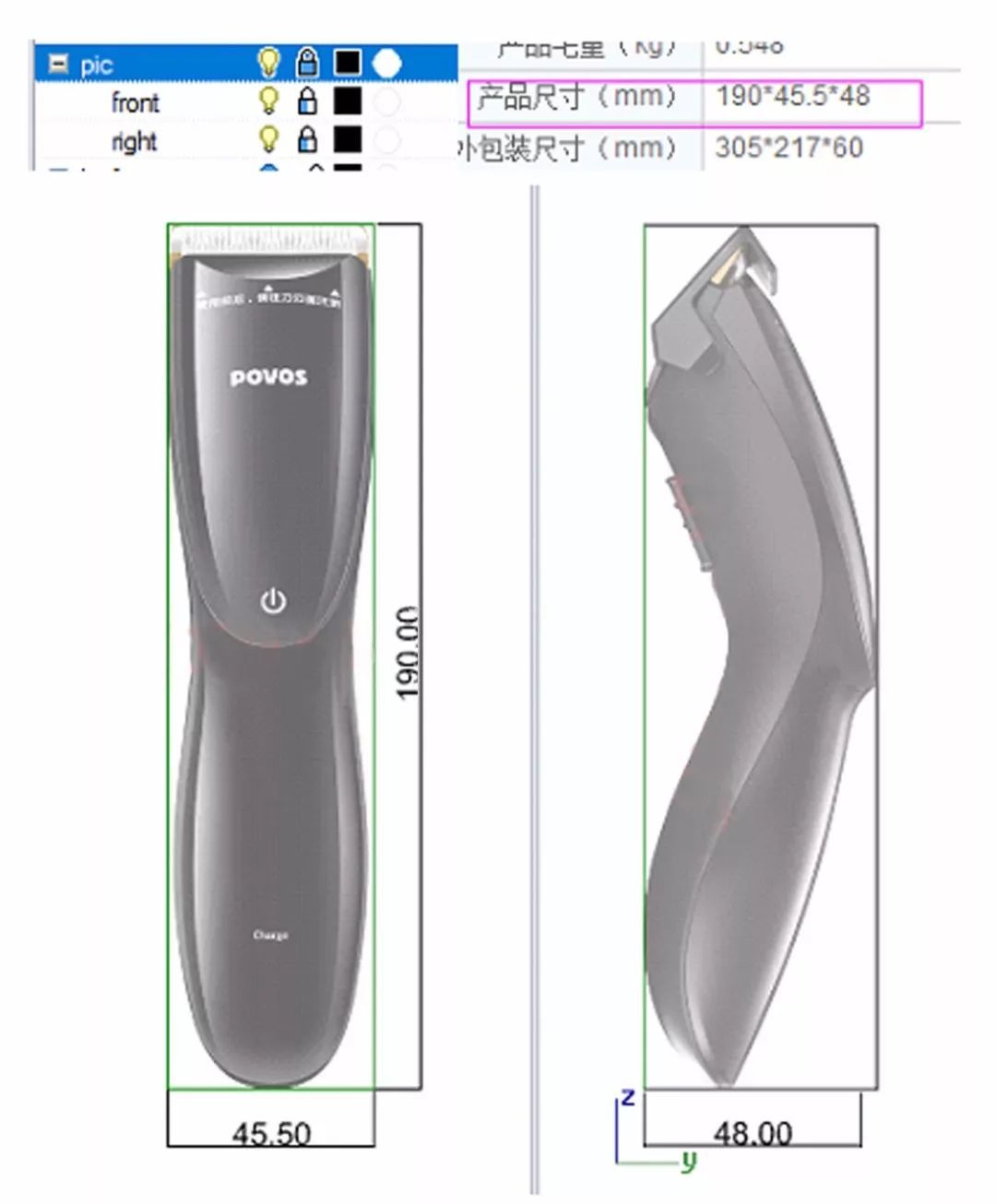
【2】
分析产品的造型,适当规划分面。这个模型的重点部分是转角曲面和渐消曲面的处理。
(分析如下)

【3】
开始画线,用控制点画线工具(3阶8点)并调整形态符合参考图。
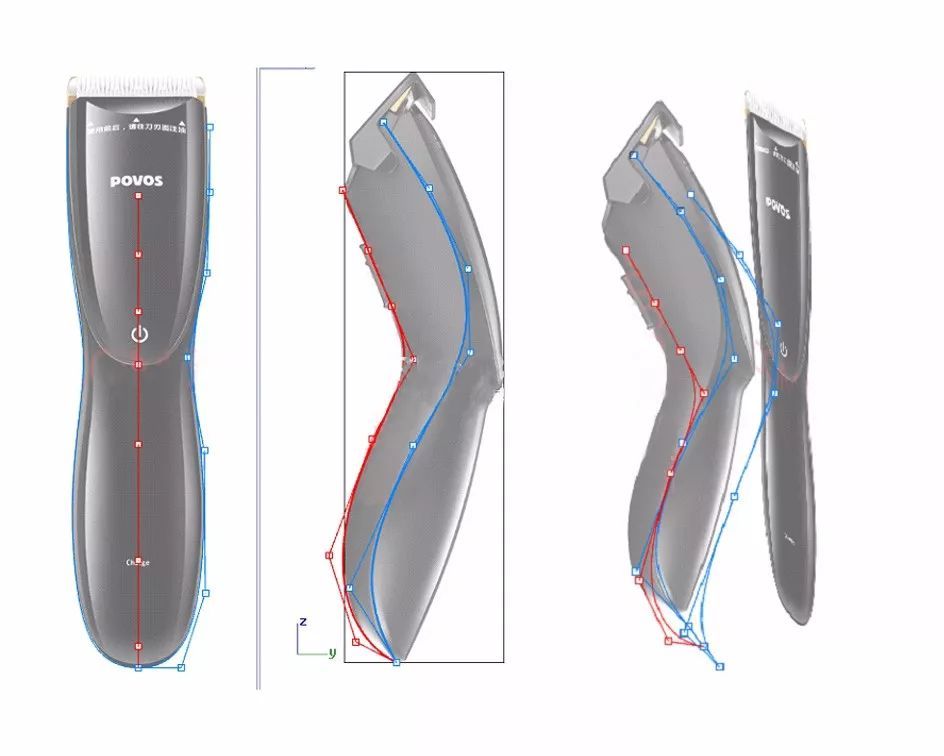
【4】
对三条曲线进行放样,并用移除节点工具,将曲面U方向中间的控制点减少到4排点(去掉节点有利于保证曲面的顺滑)由于生成的曲面太扁,观察产品图片,将曲面U方向升到6排点,利用操作轴单轴缩放调整,对比如下图示。

(调整如下)

(调整细节如下)

【5】
画出侧面的曲线,调整好如下图。(由于前视图的透视角度比较大,所以这里参考右视图的位置),然后对曲线进行布点分段(为后期造型分面做准备)
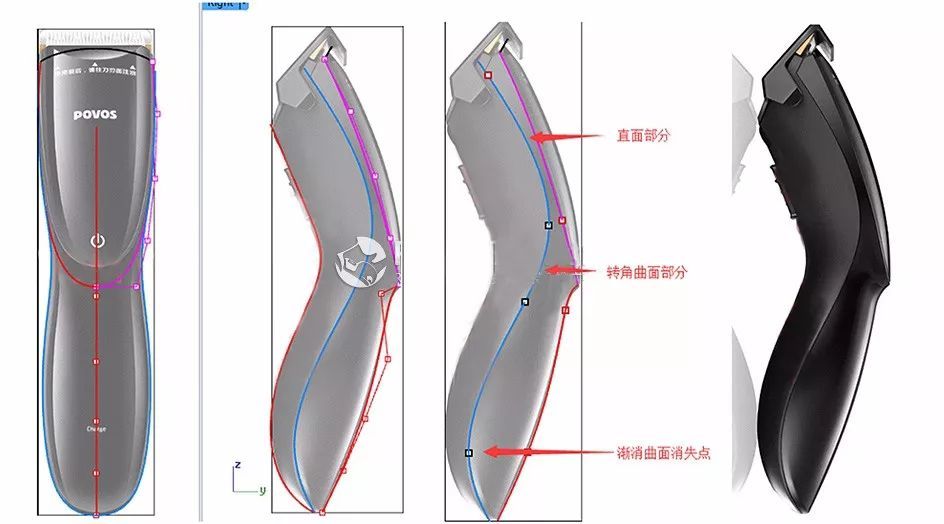
【6】
用点对曲线进行分段(记得分段前备份曲线),放样生成曲面,绿色曲面的处理方式同第4步,对比如下。
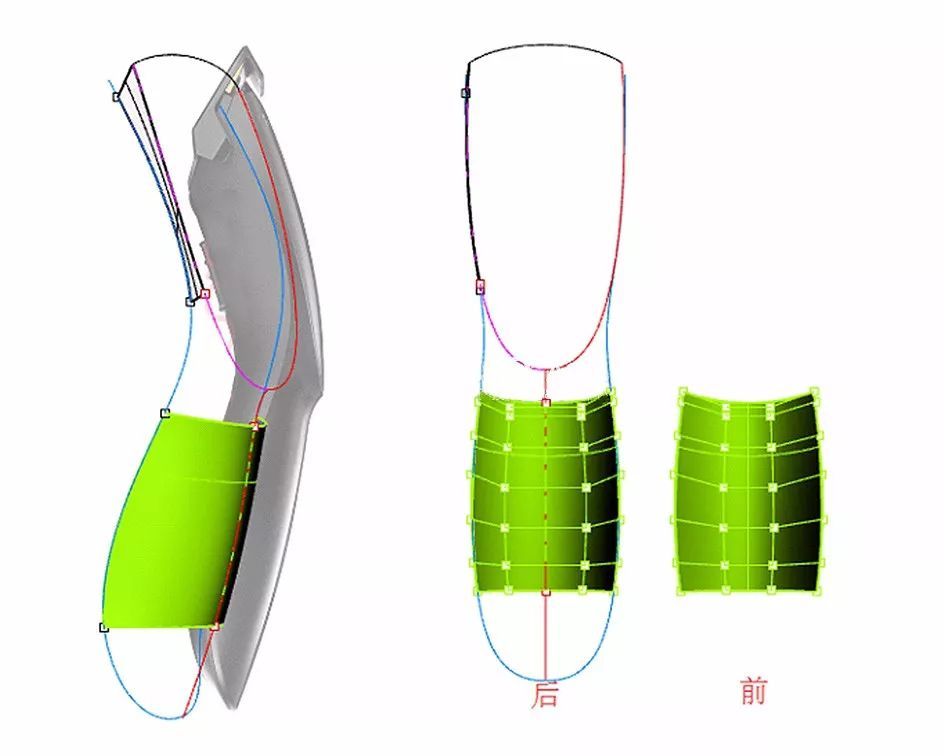
【7】
用结构线分割曲面的方式分割曲面,并用延伸曲面工具延伸上面的直面。用混接曲面生成过渡曲面。
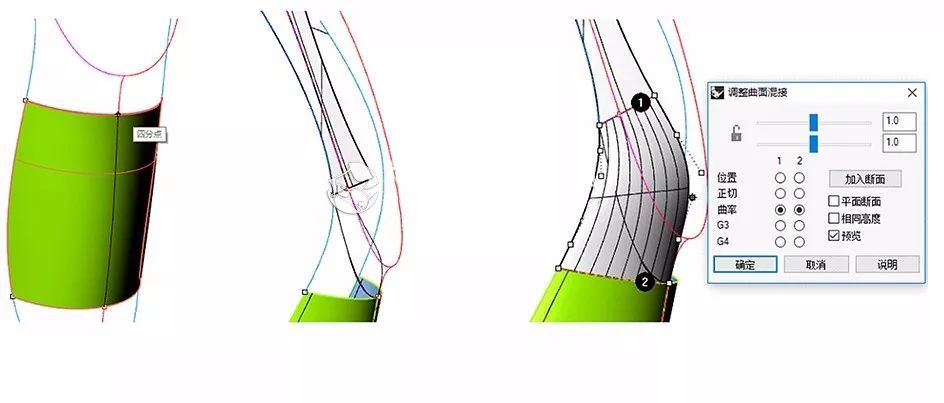
【8】
利用结构线分割直面至原来的边缘,曲线边缘混接出一条曲线(根据紫色的曲线的弧度调整好,上面G2,下面G1),拉回曲线到曲面,并分割曲面。双轨生成曲面,并将曲面的V方向更改为3阶(4排控制点,曲面衔接达到G2),然后将曲面与两侧的曲面进行衔接。
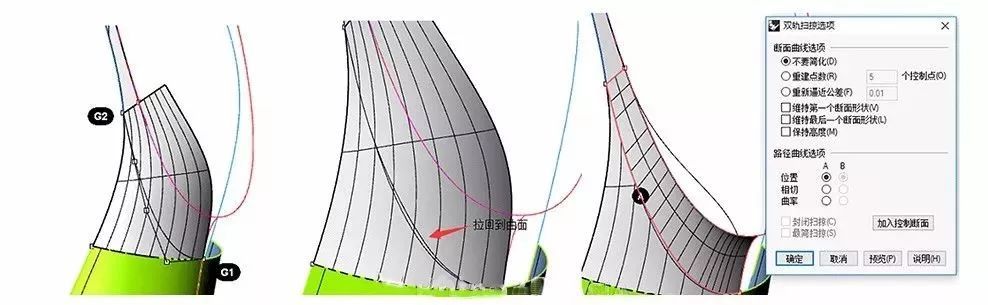

【9】
利用单轨扫掠生成曲面,并衔接曲面,然后镜像并衔接曲面。
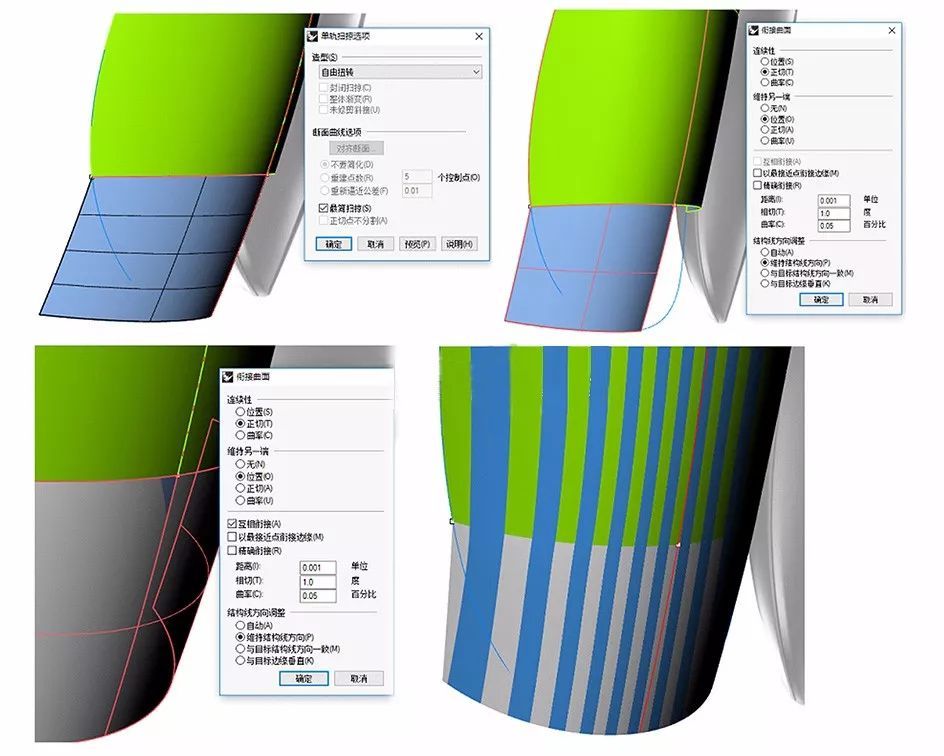
【10】
抽离曲面的结构线,并混接出一条曲线。
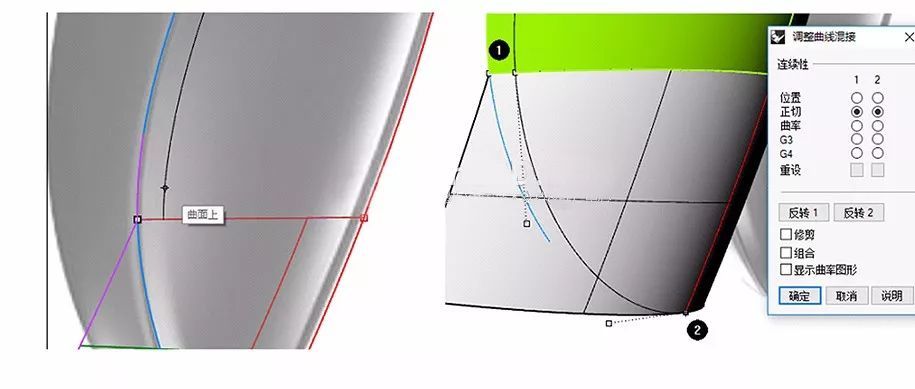
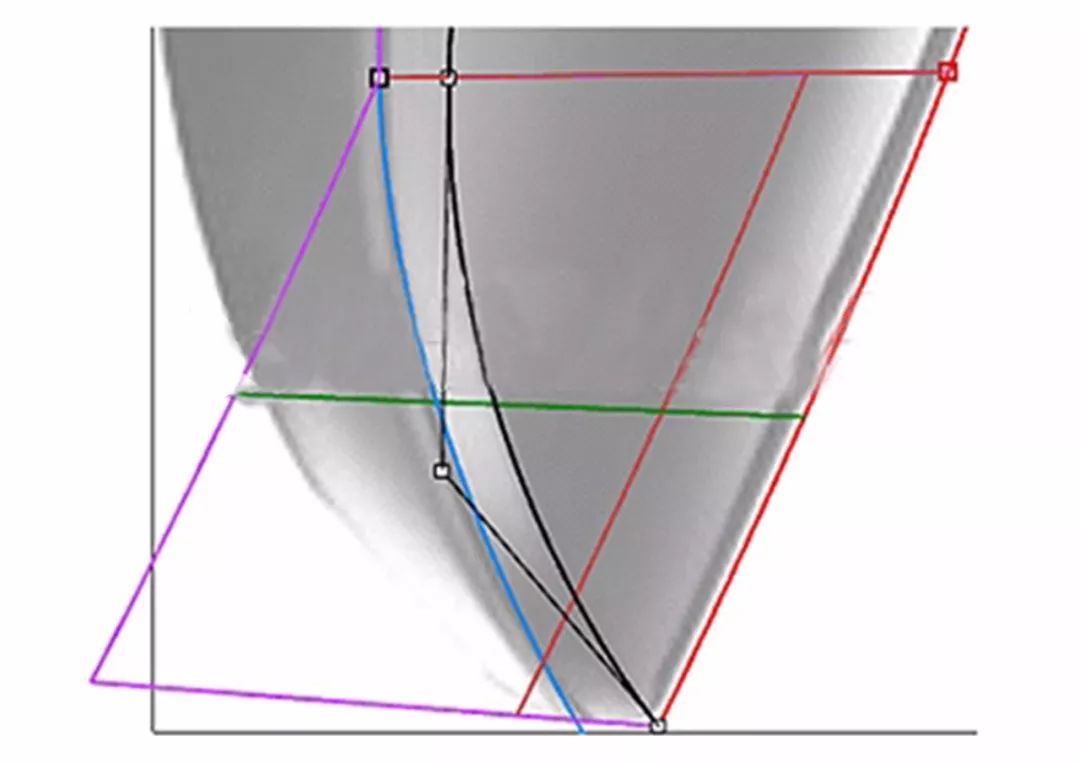
【11】
将曲线拉回到曲面,并分割曲面,双轨生成曲面,衔接曲面,镜像曲面。

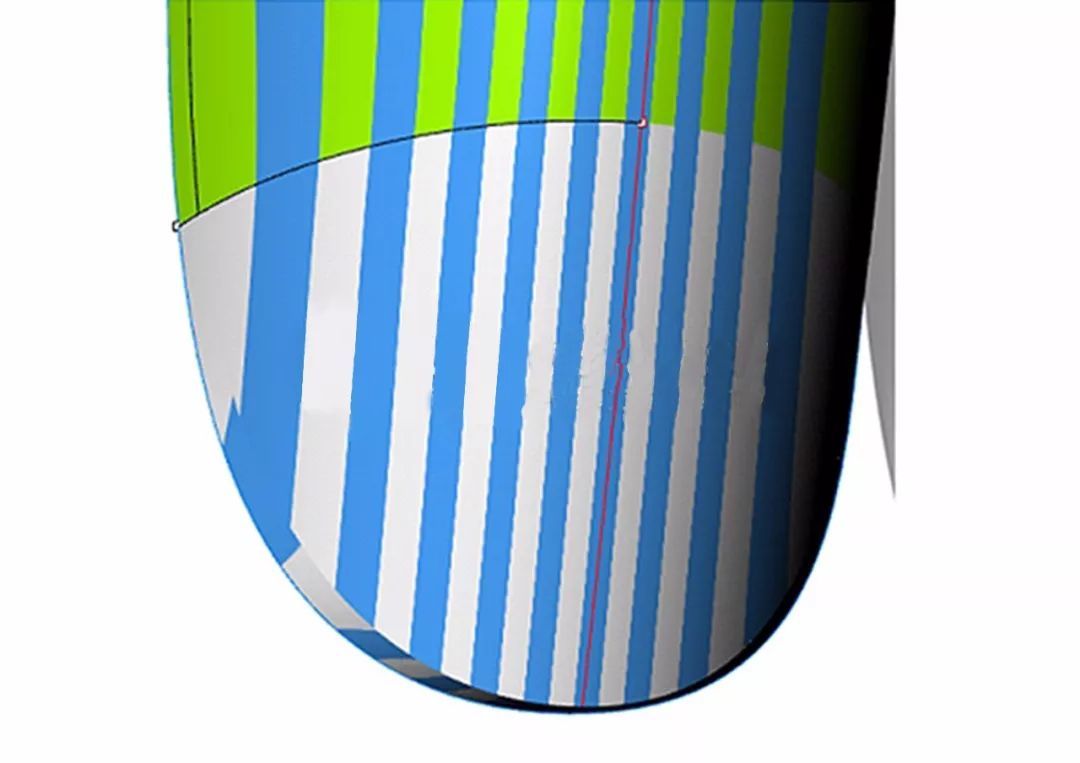
【12】
调出之前备份的曲线,双轨生成曲面。至此大体已经完成。

【13】
其他部分自行完成,完成效果如下。

来源:suka,原文:suo.im/4Y60ii
相关阅读:
猜你喜欢
![]()